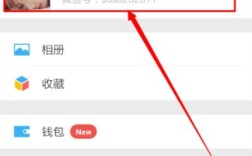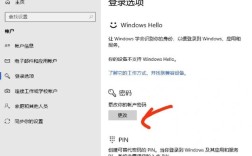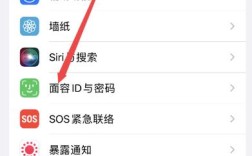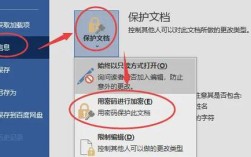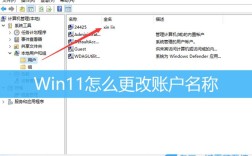在现代的数字世界中,保持电脑安全是极其重要的,而定期更改开机密码是其中的关键步骤,本文将详细解释如何在Windows和macOS系统中修改开机密码,并附上常见问题及解决方案。
在Windows操作系统中修改开机密码
1、通过设置应用更改开机密码

Windows 10/11:点击左下角的“开始”图标,然后选择“设置”(齿轮形状的图标),在设置菜单中,选择“账户”,接着点击“登录选项”,在“登录选项”中找到“密码”一节,点击“更改”,系统将引导您输入当前的密码,然后输入新密码并确认。
2、通过控制面板更改开机密码
Windows 10/11:在屏幕左下角的搜索框中输入“控制面板”,并点击搜索结果中的“控制面板”,在“控制面板”中,点击“用户账户”,在“用户账户”页面中,点击“更改我的账户信息”,然后选择“更改密码”选项,输入当前密码,然后输入新密码,并确认新密码。
3、通过命令提示符更改开机密码
高级用户:在屏幕左下角的搜索框中输入“cmd”,右键点击“命令提示符”应用,并选择“以管理员身份运行”,在命令提示符中,输入以下命令并按下回车键:net user 用户名 新密码,将“用户名”替换为你的账户名,将“新密码”替换为你想要设置的新密码。net user JohnDoe NewPassword123,如果命令执行成功,说明密码已成功更改。
在macOS操作系统中修改开机密码
1、通过系统偏好设置更改密码
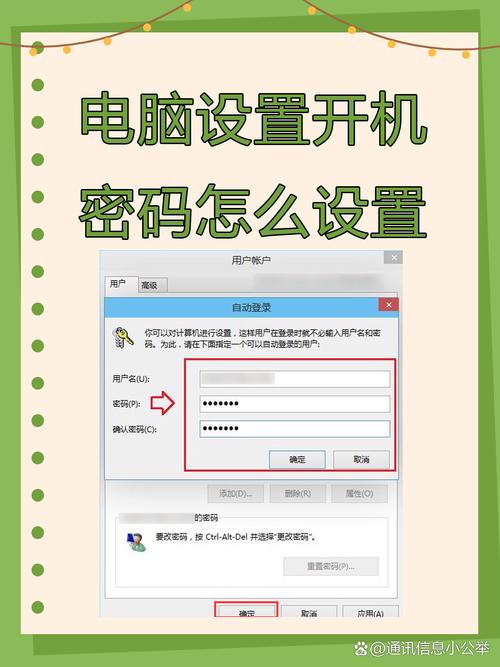
打开“系统偏好设置”:点击桌面左上角的苹果图标,选择“系统偏好设置”,在系统偏好设置中,选择“用户与群组”,选择用户账户,点击“更改密码”按钮,输入当前密码后,设置新密码并进行确认。
2、通过恢复模式修改密码
重启Mac,在启动时按住Command + R直到看到苹果标志或启动屏幕,进入恢复模式,打开“实用工具”菜单,选择“终端”,在终端中输入以下命令并按回车键:resetpassword,这将打开“重置密码”工具,你可以选择硬盘,指定要重置密码的用户账户,设置新密码。
常见问题及解决方法
1、忘记当前密码
Windows用户:可以通过密码提示或重置选项找回密码,如果仍然无法解决,可以使用恢复驱动器或安全模式下的管理员账户进行密码重置。
macOS用户:如果设置了Apple ID,可以通过Apple ID来重置密码,否则,需要使用恢复模式中的“重置密码”工具。
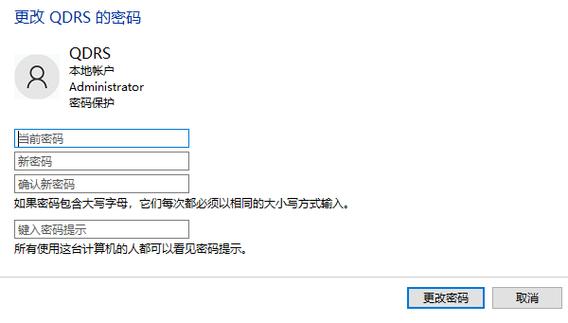
2、密码策略限制
如果设备在企业或教育环境中,可能会有特定的密码策略,确保新密码符合这些政策的要求。
3、系统更新后的登录问题
有时系统更新可能导致登录问题,如果遇到这类问题,尝试重启设备,或在安全模式下登录系统。
维护安全的密码实践
1、定期更换密码:安全专家建议每三到六个月更换一次密码。
2、使用强密码:强密码包含字母(大小写)、数字和特殊字符,长度至少12个字符。
3、避免重复使用密码:为不同的服务设置不同的密码,以减少被破解的风险。
4、利用密码管理器:使用密码管理器创建、存储和管理复杂的密码,避免忘记。
通过以上步骤,您可以有效地在Windows和macOS系统中更改开机密码,增强个人数据的保护,定期更新密码并遵循最佳安全实践,是确保您的数字安全的重要手段,希望本指南能帮助您理解和实施这些关键的安全措施。